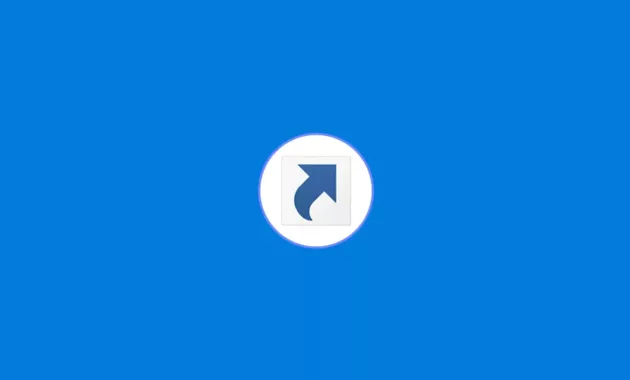
Buat Anda yang sering menggunakan komputer, tentu tak asing dengan nama shortcut bukan? Fitur ini digunakan untuk mempercepat dalam membuka sebuah aplikasi atau program, tanpa harus masuk ke folder terlebih dahulu. Cara membuat shortcut di Windows juga sangat mudah, tanpa harus melibatkan aplikasi tambahan.
Shortcut sering disebut juga pintasan berbagai aplikasi, contohnya Anda sering membuka aplikasi Adobe Photoshop maka tinggal buat shortcut di halaman desktop. Jadi saat butuh aplikasi tersebut, tinggal klik pada ikon aplikasi tersebut yang sudah tersedia di halaman desktop saja.
Berikut ini, cara yang bisa dilakukan untuk membuat sebuah shortcut. Dengan menguasai hal ini, maka manfaat untuk efisiensi kerja akan lebih terasa. Simak ulasan berikut.
Cara Membuat Shortcut di Windows
Salah satu dari beberapa cara berikut ini, bisa dipakai untuk membuat sebuah shortcut pada Windows yang Anda gunakan. Tidak sulit, hanya tinggal ikuti langkah yang tersedia dan aktivitas semakin lancar dan cepat.
Nah karena semua cara di bawah ini bisa dipakai untuk membuat shortcut dari aplikasi apapun yang diinginkan, maka tinggal Anda pilih saja mana yang menurut Anda paling mudah.
Salin File
Cara pertama yang bisa digunakan adalah dengan memanfaatkan fitur “copy” dan “paste” pada Windows. Cara ini tergolong mudah, namun sebelumnya Anda memang harus mencari lokasi aplikasi tersebut, untuk bisa melakukan penyalinan ke halaman desktop.
Sebelum melakukan cara ini, pastikan terlebih dahulu Anda sudah tahu dimana aplikasi itu disimpan. Apakah pada drive C, D, atau lainnya. Setelah itu baru ikuti cara berikut.
- Masuk ke lokasi folder tempat aplikasi berada.
- Klik kanan pada aplikasi atau file tersebut.
- Pilih “copy” untuk menyalin aplikasi ke desktop.
- Selanjutnya Anda tinggal kembali ke halaman desktop.
- Klik kanan pada ruang desktop yang kosong.
- Lalu pilih opsi “paste”.
- Shortcut sudah tersedia di halaman desktop.
- Kini bisa digunakan saat dibutuhkan.
- Selesai.
Fitur Send to Desktop
Cara ini terbilang paling mudah untuk dicoba, karena hanya memanfaatkan menu send to yang tersedia pada menu Windows. Ini dia langkah-langkahnya.
- Pilih dulu aplikasi yang ingin dibuatkan shortcut.
- Ada beberapa tempat file yang isinya bisa disalin menjadi bentuk shortcut.
- Pertama adalah pada drive C folder download.
- Kedua drive C folder program files.
- Ketiga drive C folder document.
- Selain itu, bisa juga diambil dari folder lai.
- Yakni dari drive tambahan di komputer Anda.
- Sekarang masuk ke lokasi file aplikasi berada.
- Klik kanan pada ikon aplikasi tersebut.
- Pilih opsi “Send to”.
- Lalu klik pada “Desktop create shortcut”.
- Selesai.
Silahkan keluar dari menu tersebut. Pada tampilan desktop akan terlihat shortcut dari aplikasi yang sudah dipilih sebelumnya.
Shortcut Manual
Untuk cara manual, Anda perlu melakukan beberapa langkah yang lebih lengkap ketimbang cara lainnya. Jadi, pastikan untuk mengikuti langkahnya dengan detail hingga tak ada satupun yang terlewat.
- Letakkan kursor pada ruang kosong di desktop Anda.
- Klik bagian kanan mouse.
- Lalu pilih opsi “New”.
- Lanjut dengan memilih opsi “Create Shortcut”.
- Setelah itu, Anda bisa pilih opsi “Browse”.
- Fungsinya untuk memilih aplikasi atau file yang akan dibuatkan shortcut-nya.
- Kemudian klik pada tombol “Next”.
- Anda tinggal membuat nama untuk shortcut tersebut.
- Buat nama sesuai yang diinginkan.
- Pilih tombol “Finish” untuk mengakhiri proses.
- Selesai.
Dengan mengikuti langkah-langkah di atas, maka Anda sudah bisa memanfaatkan shortcut aplikasi atau file dengan lebih mudah dari halaman desktop.
Start Menu
Terkadang setelah download sebuah aplikasi, orang lupa menyimpan file tersebut dimana. Sehingga saat mencarinya secara manual di setiap partisi explorer malah tidak ditemukan. Tenang! Kalau Anda mau membuat shortcut aplikasi tersebut, bisa dengan menggunakan langkah berikut.
- Pilih menu “Start” di halaman utama Windows.
- Lanjutkan dengan memilih menu All apps.
- Semua aplikasi yang sudah diinstal pada komputer akan terlihat pada daftar all apps.
- Jadi, akan lebih mudah mencarinya untuk dijadikan shortcut.
- Pastikan Anda sudah menemukan aplikasi yang dicari.
- Klik dan tahan pada ikon aplikasi tersebut.
- Kemudian tarik aplikasi tersebut dengan kursor mouse Anda.
- Tarik ke halaman desktop.
- Selesai.
Biasanya, shortcut akan muncul otomatis dan Anda sudah bisa membuka aplikasi tersebut tanpa harus bingung lagi dimana harus mencarinya.
Ingin Membuat Shortcut Media Sosial Atau Website? Ini 2 Caranya
Selain membuatkan shortcut untuk berbagai aplikasi atau file yang sudah tersimpan pada media penyimpanan komputer atau perangkat Anda. Ada juga cara yang bisa dipakai ketika Anda ingin membuat shortcut dari aplikasi media sosial yang sering digunakan.
Jadi, hal tersebut akan memudahkan Anda ketika ingin update status atau cek informasi terbaru dari aplikasi atau website tersebut.
Ada dua cara yang sering dipakai untuk membuat shortcut tersebut, yaitu cara manual atau menggunakan fitur pada browser Google Chrome. Mau tahu cara lengkapnya?
Manual
Cara manual ini memanfaatkan fitur yang tersedia pada desktop komputer Anda. Langkah-langkahnya adalah:
- Pastikan Anda berada di halaman desktop.
- Klik kanan mouse pada ruang yang kosong.
- Pilih opsi “New”.
- Lalu lanjutkan dengan opsi “Create Shortcut”.
- Anda tinggal memasukkan alamat dari situs yang diinginkan.
- Contohnya www.instagram.com.
- Pilih opsi “Next” untuk melanjutkan langkahnya.
- Saatnya untuk membuatkan nama.
- Ini adalah nama untuk shortcut yang ingin dibuat.
- Terakhir pilih tombol “Finish”.
- Fungsinya untuk memastikan semua proses berjalan lancar.
- Dan tentunya shortcut muncul di desktop.
- Selesai.
Pakai Google Chrome
Anda juga bisa memanfaatkan browser Google Chrome yang bisa Anda gunakan untuk searching informasi melalui situs-situs tertentu, untuk membuat shortcut situs tertentu. Caranya adalah:
- Buka browser Google Chrome Anda.
- Buka tab baru.
- Ketik nama situs yang diinginkan.
- Lalu buka situs tersebut.
- Pastikan Anda sudah berada di halaman utama situs tersebut.
- Pilih menu dengan ikon tiga titik.
- Letaknya di sisi kanan bagian atas halaman.
- Pilih menu “More tools”.
- Lalu lanjutkan dengan memilih “Create Shortcut”.
- Tunggu hingga pop up muncul.
- Lalu lanjutkan dengan mengisi nama situs tersebut.
- Lanjutkan dengan memilih opsi “Create”.
- Selesai.
Nah setelah mengikuti panduan di atas, maka otomatis shortcut sudah muncul di halaman desktop komputer. Tidak percaya? Coba saja langsung cek layar desktop Anda.
Jika Anda sudah paham cara membuat shortcut di Windows, saatnya untuk coba membuat shortcut sendiri untuk aplikasi yang sering dipakai. Setelah itu rasakan manfaatnya dari pada harus membuka aplikasi tanpa melaluil shortcut. Lebih cepat yang mana?
Halo, saya Ega penulis di blog TrestleOnTenth ini. Saya seorang penulis dibidang teknologi yang sudah berpengalaman bertahun-tahun.
Saya sangat suka mengulas tentang sosial media seperti WhatsApp, Facebook, Tiktok, Instagram, dll. Saya juga menyukai dunia hardware seperti Laptop, PC dan komputer serta gemar membahas masalah seputar teknologi.
Semoga tulisan saya dapat bermanfaat dan menjadi solusi dari masalah Anda.